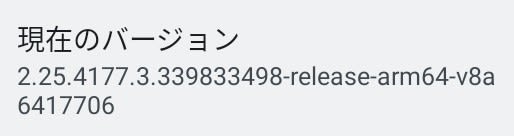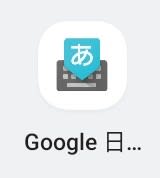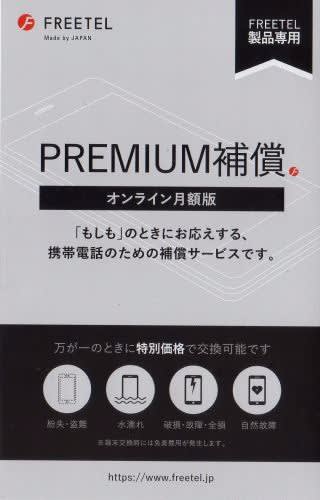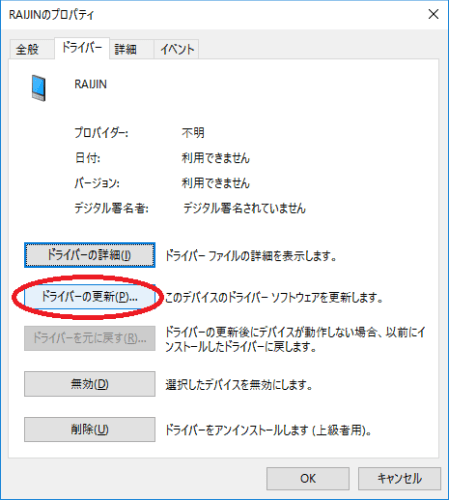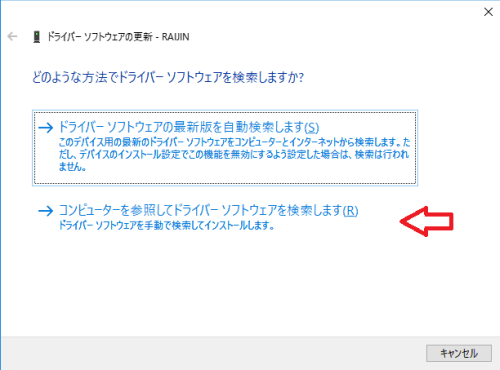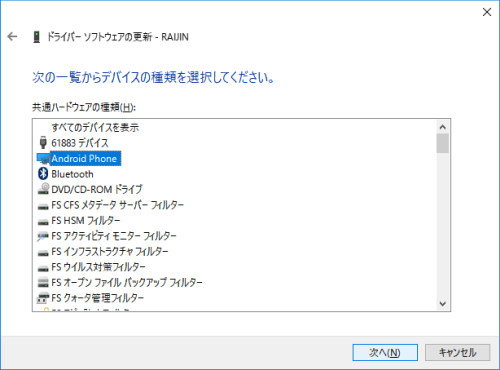雷神を3週間ほど使用してみた感想等を、アップしときます。
巷では酷評の多い雷神ですが、私の所では結構活躍してくれています。
まずFOMAカードを挿した状態での電波の掴みが悪い件ですが、私のロケーションでは未だに未着の電話はありません。
特に問題もなく、メインで使ってもいいのではないかと思うくらいです。 まぁ通話SIMは1枚しか契約していませんから、雷神に挿した時点で当然メイン使用ですが・・・・。

アンテナピクトは、左がFOMA通話 右がデータ
次にテザリングですが、噂通り2.4GHzの電波が出ません。 5GHzなら問題なく使用できるので、nexus7はそちらで繋げています。
2.4GHzにしか対応していないデバイスは使えないので、今後のアップデートに期待します。
それからLINEゲームの「ディズニーツムツム」ですが、オープニングの動画の後フリーズしますね。
何かの拍子にスタート画面まで行きますが、まずフリーズして真っ黒な画面のままになります。
なので、スタート画面が出たら終了させないようにして使っています。 一度スタートすれば、タスクを引き上げる事でゲームをいつでもする事ができます。 (表現がおかしいかな?)
これは「ディズニーツムツム」が未だ Android7 に対応していない為だと思われますので、今後のアップデートに期待します。(4/1 解決済)
バッテリの持ちが売りのところがある雷神ですが、私の環境では1日半くらいが限界です。
テザリングでnexus7を使いながら、雷神と両方でネット閲覧・LINE送受信・メール送受信・radiko等と言った使い方です。
デフォルトで FREETEL UI なのですが、削除できないアイコンがあったりで何かと使いにくかったので Android UI に変えました。
これは、「設定」→「FREETEL UI 設定」→「ホーム」で変更できます。
手に持った感じは、153.0mm(H)×76.0mm(W)×8.7mm(D)がとても大きく感じます。 特に幅が76mmあるので、片手での文字入力は無理です。(ちなみに私の手のサイズは、手を広げて親指の先と小指の先との間隔が約22㎝です)
「開発者オプション」は今までの Android と同じで、「端末のビルド番号」を連打することでデベロッパになれます。
USB の端子が TYPE-C なので、今までの microUSB のケーブルが使えません。
そこで、
変換アダプタを見つけたので買っておきました。 これからは、みんな TYPE-C になっていくのかな?
最後に、パソコンにUSB接続しても認識されない場合の対処法を書いておきます。 まぁ、よくあるドライバの更新です。

デバイスマネージャでRAIJINに「!」マークが付いていて認識されない
↓
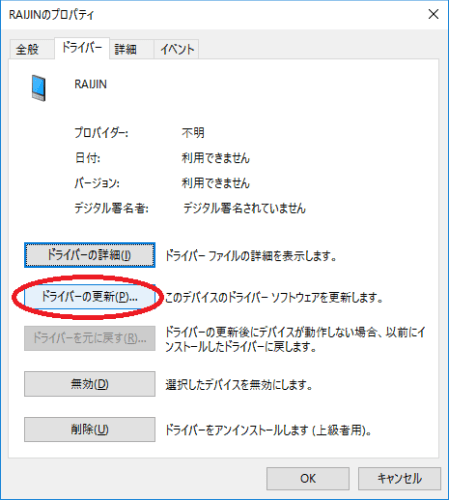
RAIJINをダブルクリックしてドライバタブで「ドライバの更新」をクリック
↓
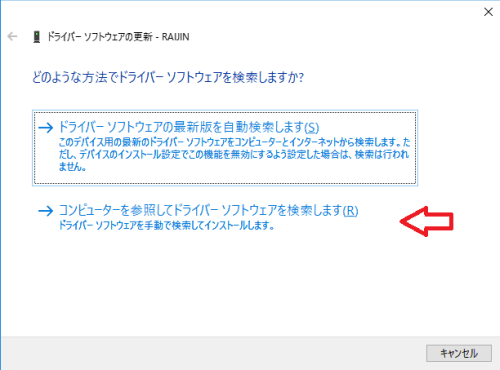
「コンピュータを参照して・・・・」を選択
↓

「コンピュータ上のデバイスドライバ・・・・」を選択
↓

「MTP USB デバイス」を選択して次へ
↓
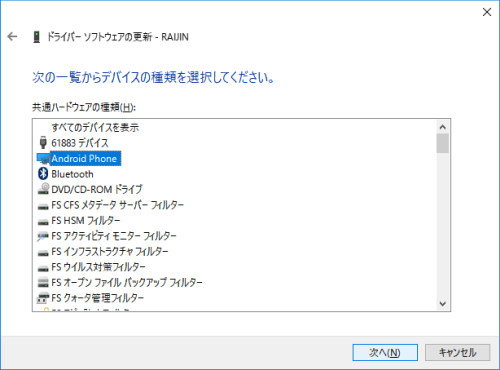
「Android Phone」を選択して次へ
↓

RAIJINの「!」マークが消えて
↓

ドライバがインストールされました